Теория
Идея метода заключается в том, чтобы изменить поочерёдно по одному все байты в игре и посмотреть, при изменении каких из них уровень внешне изменился. Руками делать это очень долго, поэтому необходимо задействовать вспомогательные инструменты, а именно встроенный в эмулятор FCEUX скриптовый язык Lua, о его возможностях и ограничениях будет сказано ниже.
Кроме того, некоторую сложность представляет процесс проверки результата — изменённый образ ROM необходимо загрузить в эмулятор, а затем довести игру до момента запуска первого уровня. Причём просто загрузить уже готовое сохранение эмулятора, сделанное на оригинальном образе, в момент после начала уровня нельзя — данные из образа уже попадут в видеопамять и RAM, и первый экран уровня останется неизменённым, визуально отличить его от оригинала будет невозможно. Поэтому необходимо либо записать в эмуляторе FCEUX повтор всех нажатий клавиш, который приводит игру от момента стартового экрана к запуску уровня (это делается с помощью меню File->Movie->Record Movie...), либо же поступить проще — сделать сохранение непосредственно в момент загрузки уровня. После нажатия кнопки «Start» в главном меню игры, перед началом уровня, изображение на экране на несколько мгновений затемняется, в это время и происходит создание первого игрового экрана уровня.
Чтобы получить сохранение в нужный момент, можно замедлить время в несколько раз (меню NES->Emulation Speed->Speed Down, рекомендую настроить горячие клавиши в меню Config->Map Hotkeys, чтобы удобно ускорять/замедлять игру с клавиатуры). Необходимо дождаться начала затемнения экрана и в этот момент (до появляния игрового появления игрового экрана) сохранить игру (допустим в слот 1, комбинацией клавиш Shift + F1). Также для дальнейшей работы необходимо засечь, на каком фрейме было сделано сохранение и на каком фрейме в итоге появился игровой экран (включить отображение текущего кадра-фрейма на экране можно с помощью пункта меню Config->Display->Frame Counter). Это понадобится для того, чтобы сделать скриншот экрана уровня в тот момент, когда он уже будет создан, чтобы не снять раньше чёрный экран.
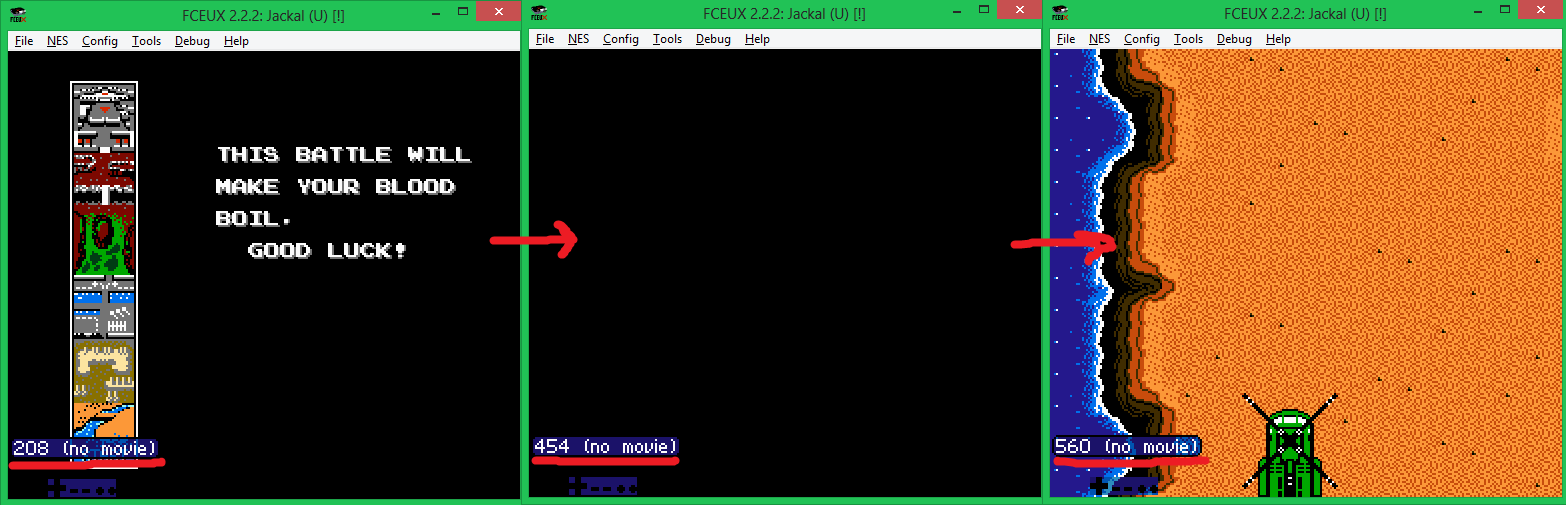
На скриншоте данные об уровня загружаются из образа в память в момент между фреймами 454 и 560.
Таким образом, алгоритм для поиска данных об уровнях будет выглядеть так:
- Запускаем изменённый ROM в эмуляторе
- Загружаем подготовленное заранее на оригинальном образе ROM сохранение (в момент загрузки данных из образа в видеопамять, чтобы получить изменённый уровень на экране).
- Ждём отмеренное количество кадров (для этого мы засекали значение Frame Counter в момент, когда на экране появляется изображение).
- Делаем скриншот экрана.
- Повторяем процесс для следующей версии изменённого образа ROM.
- Анализируем сделанные скриншоты (в имени сделанного скриншота необходимо указать адрес байта, который был изменён, чтобы было понятно, какое именно изменение привело к тому, что данные на экране изменились).
В большинстве случаев изображение на экране не изменится, иногда его не будет вообще, так как в некоторых версиях образов ROM мы неизбежно сломаем код игры, иногда на экране будет странная каша из тайлов, конечная цель — найти ту версию, в которой на экране будет изменен только один макроблок (напоминаю ещё раз, экраны уровней в NES составлены из макроблоков). Когда такой скриншот будет найдет, станет понятно, по какому именно адресу хранится массив номеров блоков, описывающих экраны.
Встроенный в эмулятор язык Lua позволяет оперировать памятью и регистрами процессора, однако он предназначен для работы с уже загруженным образом ROM картриджа, поэтому в нём нет операций ни по загрузке изменённых версий образов ROM, ни по изменению самого образа после загрузки, однако с помощью него можно реализовать шаги 2,3,4 алгоритма.
Остальное в первой версии автоматического корраптера я решил с помощью языка Python. Однако в той версии было несколько серьёзных недостатков — несколько тысяч сгенерированных образов ROM занимали много места, эмулятор постоянно запускался из командной строки как отдельное приложение и закрывался, из-за чего на него переключался фокус, так что работать на машине с запущенным скриптом было неудобно, как и закрыть его в ходе работы. Поэтому для статьи я решил добавить нужный функционал в модули Lua, чтобы изменять байт внутри образа ROM прямо из эмулятора.
Создание инструментов
К счастью, исходный код эмулятора FCEUX доступен, так что можно скачать исходники и добавить свои модификации.
Находим функцию для чтения байта из образа ROM (файл fceu.cpp, функция FCEU_ReadRomByte) и добавляем аналогичную версию для записи:
//новое
void FCEU_WriteRomByte(uint32 i, uint8 value)
{
if (i < 16 + PRGsize[0]) PRGptr[0][i - 16] = value;
else if (i < 16 + PRGsize[0] + CHRsize[0]) CHRptr[0][i - 16 - PRGsize[0]] = value;
}
Дальше «пробрасываем» возможность вызывать эту функцию из Lua (файл lua_engine.cpp):
static int rom_writebyte(lua_State *L)
{
FCEU_WriteRomByte(luaL_checkinteger(L,1), luaL_checkinteger(L,2))
return 1;
}
static const struct luaL_reg romlib [] = {
{"readbyte", rom_readbyte},
{"readbytesigned", rom_readbytesigned},
// alternate naming scheme for unsigned
{"readbyteunsigned", rom_readbyte},
{"writebyte", rom_writebyte}, //новая функция
{"gethash", rom_gethash},
{NULL,NULL}
};
Таким образом, мы получили возможность изменять байты данных из скриптов и избавились от необходимости создавать и загружать тысячи разных версии образов ROM.
Следующий этап — научить Lua анализировать скриншоты, перед сохранением их. Для этого нужно вместо стандартного сохранения скриншота в файл функцией gui.savescreenshot() оставить его в памяти с помощью функции gui.gdscreenshot(), а дальше проверить, не был ли уже сделан такой же скриншот (для этого придётся хранить хеши всех уже сделанных скриншотов), и сохранять на диск только уникальные. Это позволит не хранить тысячи одинаковых скриншотов, в которых изменение одного байта никак не повлияло на первый экран игры.
Для сохранения скриншотов я использовал библиотеку gd (скомпилированную версию можно взять здесь или собрать из исходников самому), распакованные файлы нужно положить в папку с собранным эмулятором. Для подсчёта хешей я воспользовался небольшой хитростью — прокинул функцию рассчёта из самого эмулятора (там она использовалась для рассчёта контрольных сумм образов ROM):
//файл lua_engine.cpp
static int calchash(lua_State *L) {
const char *buffer = luaL_checkstring(L, 1);
int size = luaL_checkinteger(L,2);
int hash = CalcCRC32(0, (uint8*)buffer, size);
lua_pushinteger(L, hash);
return 1;
}
static const struct luaL_reg emulib [] = {
//часть кода пропущена
//...
{"readonly", movie_getreadonly},
{"setreadonly", movie_setreadonly},
{"print", print}, // sure, why not
{"calchash", calchash},
{NULL,NULL}
};
Скрипт коррапта и его использование
Теперь подготовительная работа наконец-то закончена и можно написать Lua-скрипт для коррапта образов (если комментарии в конце строк не отображаются полностью, можно посмотреть откомментированные скрипты на гитхабе, ссылка в конце статьи):
--загружаем библиотеку gd
require "gd"
--начальный адрес для коррапта (сразу от заголовка образа ROM)
START_ADDR = 0x10
--конечный адрес для коррапта (зависит от маппера, на котором сделан картридж, можно просто выставить размер файла)
END_ADDR = 0x20010
CUR_ADDR = START_ADDR
--конечный номер кадра, после которого нужно сделать скриншот (когда игровой экран уже отображается для игрока, номер замерен для созданного сохранения)
FRAME_FOR_SCREEN = 7035
--тестовое значение, которым будет записано вместо байта игры
WRITE_VALUE = 0x33
--шаг, с которым будет производиться коррапт, для экономии времени поиска
--(изменять каждый байт на экране не нужно, на экране может отображаться большое количество макроблоков, достаточно обнаружить хотя бы один из них).
STEP = 8
--таблица для сохранения хешей всех уникальных скриншотов
shas = {}
--запомнить значение, которое будет испорчено корраптом, чтобы потом его восстановить
lastValue = rom.readbyte(START_ADDR)
--загрузить предварительно заготовленное сохранение из ПЕРВОГО слота (нумерация слотов в эмуляторе начинается с 0, а в Lua - с 1).
s = savestate.create(2)
savestate.load(s)
while (true) do
--если экран загрузился и уже отображается
if (emu.framecount() > FRAME_FOR_SCREEN) then
--сохранить скриншот в памяти
local gdStr = gui.gdscreenshot();
--подсчитать его хеш
local hash = emu.calchash(gdStr, string.len(gdStr));
--если такого скриншота ещё не было
if (not shas[hash]) then
print("Found new screen "..tostring(hash));
local fname = string.format("%05X", CUR_ADDR)..".png";
local gdImg = gd.createFromGdStr(gdStr);
--сохранить скриншот на диск с указанием в имени адреса изменённого байта
gdImg:png(fname)
shas[hash] = true;
end;
--восстановить значение предыдущего байта
rom.writebyte(CUR_ADDR, lastValue);
CUR_ADDR = CUR_ADDR + STEP;
--коррапт следующего байта
lastValue = rom.readbyte(CUR_ADDR);
rom.writebyte(CUR_ADDR, WRITE_VALUE);
--снова загрузка сохранения, чтобы дать возможность игре загрузить из нового образа данные в память
s = savestate.create(2)
--отображение прогресса
savestate.load(s)
gui.text(20,20, string.format("%05X", CUR_ADDR));
--когда все адреса будут обработаны, остановить эмулятор
if (CUR_ADDR > END_ADDR) then
emu.pause();
end
end;
--проматываем эмуляцию до следующего кадра
emu.frameadvance();
end;
Для запуска эмулятора со скриптом можно воспользоваться командным файлом такого содержания:
fceux -turbo 1 -lua corrupt.lua «Jackal (U) [!].nes»
(Ключ turbo позволит запустить эмулятор в максимально ускоренном режиме).
Скрипт у меня на машине обрабатывает все данные за 8 минут. Если будет работать слишком долго, можно увеличить шаг STEP на больший, до 64 на экран, а также сделать более точное сохранение игры, в котором время между кадром запуска и кадром, на котором нужно делать скриншот, будет минимальным.
Несколько рекомендаций по настройке скрипта под разные игры: данные о экранах часто начинаются с начала банков (по адресам, кратным 0x2000 или 0x4000), эти зоны можно исследовать подробнее; если в образе ROM есть видеобанки (CHR-ROM), их можно не исследовать, так как в них хранится исключительно видеопамять. Видеобанки находятся всегда в конце образа ROM, их количество также можно посмотреть в заголовке (первые 16 байт образа ROM).
Для игры «Jackal» скрипт находит 235 уникальных скриншотов, на которых представлен широкий спектр всевозможных графических глитчей. Однако интерес представляют скриншоты, сделанные с образов с изменёнными байтами по адресам 0x105С8, 0x105D8, 0x105E8:
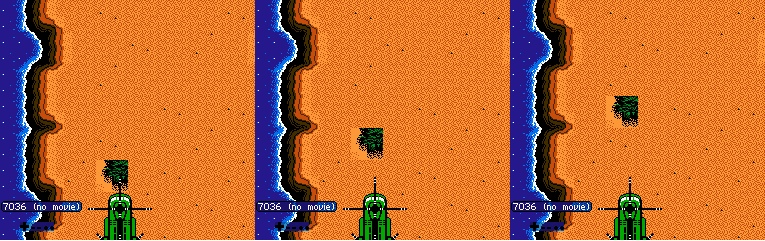
Из них понятно, что:
- Игра использует систему макроблоков размером 2x2 блока (4x4 тайла).
- Экраны описываются линиями по 16 макроблоков в ширину (разница между двумя соседними адресами).
- Линии хранятся в образе ROM в порядке снизу вверх.
Что можно сделать с полученными данными? Например, подготовить картинки всех макроблоков уровня, что использовать их в блочном редакторе CadEditor для создания редактора карты уровня.
Для этого надо слегка переписать скрипт коррапта так, чтобы он записывал все возможные значения байта по адресу, который приводит к изменению блока на экране (например, 0x105C8) и делал скриншоты всех блоков. Полный текст скрипта приводить не буду, он есть в архиве-примере в конце статьи (corrupt_byte.lua). К сожалению, библиотека gd не предназначена для удобной обработки частей картинок, поэтому для «выкусывания» из скриншота картинки макроблока и объединения их для удобства в одну длинную «ленту» пришлось написать ещё один скрипт на Python (с установленной библиотекой PIL для обработки картинок):
# -*- coding: utf-8 -*-
import Image
def cutBlock(pp):
im = Image.open(pp)
#загрузить скриншот в любой графический редактор, чтобы посмотреть координаты начала блока
X = 96
Y = 96
#вырезать из скриншота блок по заданным координатам
imCut = im.crop((X,Y,X+32,Y+32))
imCut.save("_" + pp)
for x in xrange(256):
cutBlock(r"%03d.png"%x)
BLOCK_COUNT = 102
MAX_BLOCK_COUNT = 256
imBig = Image.new("RGB", (32*MAX_BLOCK_COUNT,32))
for x in xrange(BLOCK_COUNT):
im = Image.open("_%03d.png"%x)
imBig.paste(im, (32*x,0,32*x+32,32))
#увеличение размера макроблока до 64x64, требование для использования с редактором CadEditor
imBig64 = imBig.resize((MAX_BLOCK_COUNT*64,64))
imBig64.save("outStrip.png")
Добавление игры в редактор уровней
Осталась последняя часть — необходимо создать конфигурационный файл для редактора CadEditor, который бы использовал полученную картинку. В нём в качестве скриптового языка используется C# (При помощи библиотеки CSScript).
По скринам рассчитываем начало линии в карте макроблоков — если адрес 0x105C8 меняет 4-й макроблок в линии, то за первый отвечает адрес 0x105C5. Дальше создаём шаблонный конфиг:
using CadEditor;
using System;
using System.Collections.Generic;
using System.Drawing;
public class Data
{
/*вычисляем правильный адрес поочерёдно сдвигая границы линий вверх и вниз до тех пор,
пока в «окне» не окажется правильная карта уровня.
От стартового адреса 0x10625 отступаем 96 линий вверх.
1 - количество игровых экранов на уровне,
16*96 - размер в байтах одного игрового экрана
*/
public OffsetRec getScreensOffset() { return new OffsetRec(0x10625 - 16 * 96, 1, 16*96); }
public int getScreenWidth() { return 16; } //устанавливаем ширину экрана
public int getScreenHeight() { return 96; } //задаём высоту экрана
public int getBigBlocksCount() { return 256; }
//подключаем стрип с картинками макроблоков
public string getBlocksFilename() { return "jackal_1.png"; }
//выключаем подредакторы макроблоков и врагов, которые для данной игры не реализованы
public bool isBigBlockEditorEnabled() { return false; }
public bool isBlockEditorEnabled() { return false; }
public bool isEnemyEditorEnabled() { return false; }
}
Загруженная в редактор карта уровня с таким конфигом выглядит странно, хотя и напоминает реальную:

После изучения результата оказывается, что линии экрана размером 16x8 макроблоков хранятся в порядке снизу вверх, но сами экраны — сверху вниз, из-за чего получается, что каждые 8 линий экрана переставлены местами. К счастью, в редакторе имеется большое количество методов, которые позволяют задать, как именно будет загружен из образа ROM уровень. В данном случае нужно задать две специальные функции, которые будут управлять тем, как именно будет читаться номер макроблока из карты и, соотвественно, как он будет записываться редактором обратно.
//Указание редактору использовать специальную функцию для получения номера макроблока из
//карты и записи обратно
public GetBigTileNoFromScreenFunc getBigTileNoFromScreenFunc() { return getBigTileNoFromScreen; }
public SetBigTileToScreenFunc setBigTileToScreenFunc() { return setBigTileToScreen; }
public int getBigTileNoFromScreen(int[] screenData, int index)
{
int w = getScreenWidth();
int noY = index / w;
noY = (noY/8)*8 + 7 - (noY%8); //трансформация Y-координаты макроблока
int noX = index % w;
return screenData[noY*w + noX];
}
public void setBigTileToScreen(int[] screenData, int index, int value)
{
int w = getScreenWidth();
int noY = index / w;
noY = (noY/8)*8 + 7 - (noY%8); //трансформация Y-координаты макроблока
int noX = index % w;
screenData[noY*w + noX] = value;
}
Всё, теперь карта отображается правильно и можно перерисовать геометрию уровня:
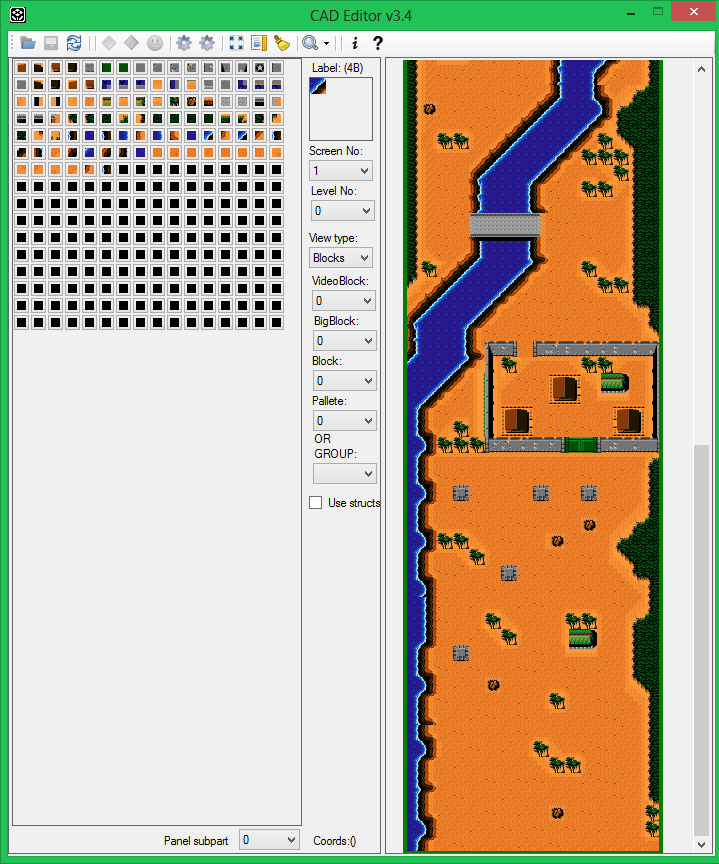
Метод поиска применим почти ко всем NES-играм, можете воспользоваться скриптами из архива с примером для исследования ваших любимых игр!
Кроме того, с некоторыми модификациями метод применим и для платформ «Sega Mega Drive» и «SNES» (отличие в том, что модифицировать надо не сам образ ROM, а оперативную память приставки, зачастую распакованная карта уровня хранится в ней).
В следующей статье я покажу на примере какой-нибудь игры устройство игровой логики и методы поиска игровых объектов, чтобы отобразить и расставить их на карте.
Ссылки:
Архив с примером
Откомментированные скрипты
Комментарии (7)

AlexanderYastrebov
04.06.2015 22:14+1Это ж так можно секретные комнаты на карте искать!

spiiin Автор
05.06.2015 00:33+1Да, можно, но на практике часто оказывается, что игроки за годы методом тыка всё нашли. Единственное, что я хаком нашёл неизвестное до меня (и то, не корраптом, а исследованием кода игры с помощью дизассемблера, таким способом иногда что-то выловить удаётся) — в «New Ghostbusters 2» способ собирать мешки-бонусы, там для получения бонусов призраков строго в определённом порядке надо ловить):

spiiin Автор
05.06.2015 01:02+2А, вспомнил и про этот метод историю. Как-то в ходе коррапта игры «Battle City» среди множества скриншотов с различными глитчами обнаружился один с загадочной строчкой «WHO LOVES NORIKO»:

Прежде чем исследовать код дальше, я попробовал поискать её в гугле и узнал о грустной пасхалке про неразделённую любовь одного из разработчиков (для активации нужно выбрать пункт меню CONTSTRUCTION и нажать кнопку START 14 раз):
(извиняюсь за два поста с видео подряд)


cher11
Прочитал на одном дыхании, еще интереснее, чем первая статья. На правах первого комментария очень прошу в качестве примера взять Darkwing Duck :) Там, кстати, есть некоторое сходство в форме всех уровней (особенно переход в середине), интересно, это сделано для экономии места, памяти, или вообще просто так?
virtualtoy
Кстати, дизайн уровней схож у многих игр от Capcom: Darkwing Duck, Duck Tales 1/2, Chip and Dale 1/2, The Little Mermaid.
За статьи спасибо, ещё давайте!
spiiin Автор
Да, для следующего примера скорее всего опять Darkwing Duck будет (с отсылками к Chip & Dale и Duck Tales), по нему у меня материалы уже есть.
Jackal я по запросу VBKesha из предыдущей статьи взял, чтобы показать, что разбор таким методом — это просто